1、首先,我们先打开电脑的“开始”,如下图所示:
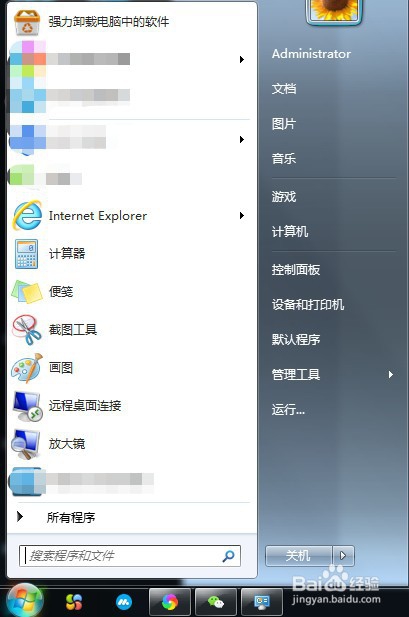
2、选择里面的“控制面板”,并点击,如图所示:
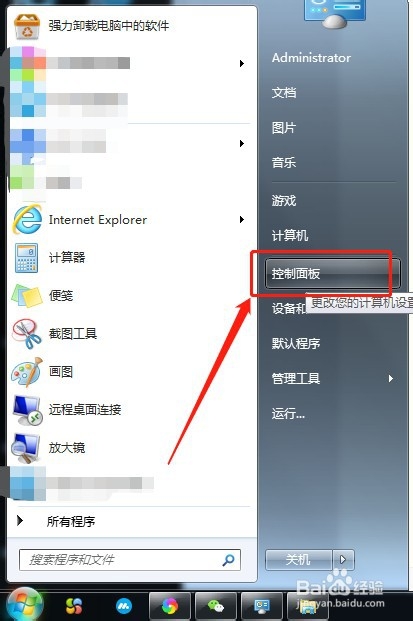
3、然后将“控制面板”中的“查看方式”选调成“类别”如图所示:

4、点击“网络和Internet”,如图所示:

5、接着,继续点击“Internet选项”,如图所示:

6、在新的窗口中,我们选择“隐私”,如图所示:

7、接着,选择“弹出窗口阻止程序”下面的“设置”,并点击,如图所示:

8、然后,我们在新的窗口中,将“阻止弹出窗口时显示通知栏”打上√勾,如图所示:

9、最后,点击“关闭”,然后,点击“确定”,如图所示:


10、这样,我们就设置完成了,这样弹窗广告就可以阻止了。
